Principales problemas comunes de Magento 2 y formas efectivas de resolverlos (2022)
Publicado: 2022-06-06En el proceso de operar una tienda Magento, a veces tienes que encontrarte con problemas técnicos. Aunque Magento siempre mejora y lanza nuevas versiones, aún enfrenta algunos problemas populares de Magento 2. Esto puede afectar directamente el rendimiento de su tienda, lo que puede hacer que su sitio sea menos atractivo y profesional a los ojos de los clientes y traerles una mala experiencia. En consecuencia, los compradores no querrán volver a su negocio y claramente disminuirán los ingresos y la satisfacción del cliente. Por lo tanto, en este análisis, resumiremos los principales problemas comunes de Magento 2 y sugeriremos la mejor solución para usted.
1, el primer problema de Magento 2 que puede ver es que su sitio web se está agotando

El bajo rendimiento del sitio genera muchos problemas de magento 2 en la tienda. Para que quede claro, puede mejorar el funcionamiento del sitio para solucionar estos problemas.
Instale la versión más reciente de Magento
Una de las formas más simples y eficientes de acelerar Magento 2 es actualizar la versión de Magento con regularidad. Cuando Magento publica una nueva versión, con frecuencia actualiza el rendimiento, soluciona problemas y mejora la seguridad de los parches. Por ejemplo, Magento 2.4.4 es la última versión, te aseguro que está actualizada para tu tienda.
Javascript y CSS deben optimizarse
Otras cosas que pueden hacer que su Magento 2 se ralentice incluyen Javascript y CSS, especialmente si está utilizando Magento POS en la interfaz. Quizás configuró algunas extensiones que no requieren el servidor. En consecuencia, toman actividades que hacen que el backend de Magento 2 se sobrecargue y se vuelva lento.
También puede fusionar archivos Javascript y CSS en un solo archivo condensado para reducir la cantidad de archivos. Luego descarta los saltos de línea y los reemplaza con una línea continua de texto. Sin embargo, si no tiene las habilidades o la experiencia necesarias, intente contratar a un desarrollador web dedicado de Magento para obtener ayuda experta.
Varnish Cache debe estar habilitado
Varnish Cache es un sistema de almacenamiento en caché gratuito y de código abierto. Optimiza los tiempos de respuesta al reducir el consumo de ancho de banda de la red para futuras solicitudes equivalentes. Como resultado, habilitar Varnish Cache reduce los tiempos de carga. Simplemente puede identificar la diferencia en la velocidad de su sitio Magento 2 desde allí.
Utilice la función de compilación de Magento
El rendimiento de carga de la página puede mejorar entre un 25 y un 50 % cuando la compilación de Magento está habilitada. Para que esta funcionalidad esté disponible, siga estos pasos:
Paso 1: Vaya a Sistema > Herramientas > Compilación en Magento Admin.
Paso 2: A continuación, seleccione Ejecutar proceso de compilación en el menú desplegable.
Paso 3: Para concluir, haga clic en Guardar.
2, Configuración de Magento con un nuevo dominio
Suponga que su Magento está configurado con www.yourdomain.com y desea cambiarlo a www.anotherdomain.com.
Para comenzar, vaya a MySQL Manager, seleccione su base de datos y luego haga clic en la tabla de datos de configuración central llamada core_config_data.
Los valores de URL web/seguro/base y web/no seguro/url base se pueden ver en la tabla de datos de configuración central. Luego, para guardar los cambios, reemplace su antiguo nombre de dominio por uno nuevo y haga clic en el botón Ir.
3, restablecer la contraseña de administrador de Magento
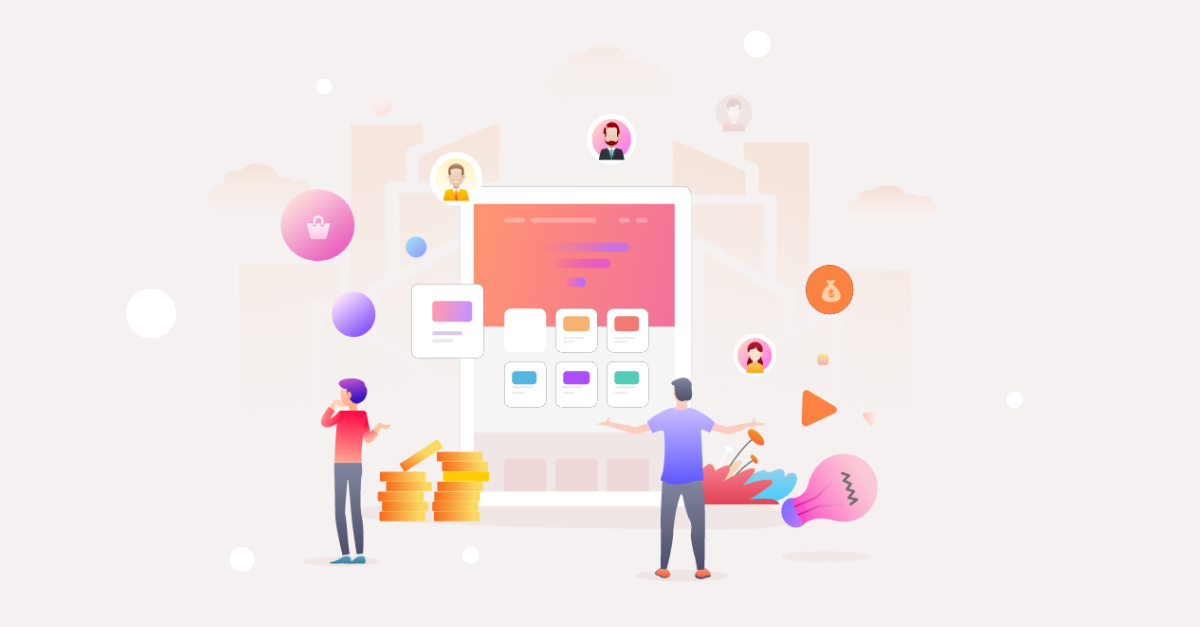
Hay tres formas básicas de restablecer su contraseña dependiendo de su situación, ya sea que la olvide o simplemente desee mejorar la seguridad.
Puede cambiar fácilmente su contraseña desde la configuración de la cuenta si puede acceder a su cuenta de Magento y recordar su contraseña existente.
Paso 1: vaya a Sistema, luego a Permisos y luego a Todos los usuarios en el backend de Magento.
Paso 2: Aparecerá una lista de todos los usuarios disponibles actualmente. Seleccione el usuario para el que necesita cambiar la contraseña.
Paso 3: confirme su nueva contraseña escribiéndola. Ingrese su contraseña actual en el cuadro "Verificación de identidad del usuario actual", luego haga clic en Guardar cuenta.
No debe preocuparse si no puede acceder a su cuenta de Magento. Existen dos alternativas para obtener una nueva contraseña rápidamente.
* Usando el sistema de recuperación predeterminado, cambie la contraseña de administrador de Magento.
- Seleccione "Panel de administración" en el menú desplegable.
- Seleccione "Olvidé mi contraseña" en el menú desplegable.
- Complete su dirección de correo electrónico de Magento y haga clic en el botón "Recuperar contraseña".
- Para restablecer su contraseña, abra el enlace en su correo electrónico, ingrese su nueva contraseña y luego haga clic en "Restablecer".
* Hacer uso de la línea de comandos de Magento
Ejecute el siguiente comando:
1: php bin/magento admin:usuario:crear –admin-usuario=admin –admin-contraseña=admin123
Complete su correo electrónico, nombre y apellido
4, habilitar el formulario de contacto de Magento
El formulario de contacto de Magento es una herramienta integrada que informa a los clientes sobre cómo conectar su negocio. Normalmente se encuentra cerca de la parte inferior de su sitio web y es útil al configurar numerosas tiendas Magento. Siga estas instrucciones paso a paso para agregar este formulario:
Paso 1: Vaya a Magento Admin e inicie sesión.
Paso 2: vaya a Tienda > Configuración > Configuración en la barra lateral.
Paso 3: Vaya a General > Contacto > Habilitar contacto con nosotros en el panel izquierdo. Sí
Paso 4: complete los campos necesarios y haga clic en Guardar.
Paso 5: cambie a la opción de correo electrónico, ingrese la información relevante y guarde la configuración.
5, acceso denegado
El problema de "Acceso denegado" de Magento surge cuando se le niega el acceso a páginas o aplicaciones en línea. Las siguientes son algunas explicaciones comunes para estos problemas:
- Al crear un nuevo usuario, la asignación de roles es incorrecta.
- Las credenciales de inicio de sesión para la cuenta de administrador son incorrectas.
- Para nuevas extensiones, los privilegios son necesarios.
- Es fundamental que cierre sesión, vuelva a iniciar sesión y restablezca las credenciales de administrador en su cuenta de Magento. Si sigues teniendo problemas, prueba estas sugerencias.
Entonces le sugerimos alguna solución útil.
Asignar el rol incorrecto al crear un nuevo usuario
Es fácil no recordar asignar un rol al agregar un nuevo usuario desde el panel de administración. En esta situación, vaya a Sistema > Permisos > Usuario > Haga clic en usuario > Funciones de usuario y cambie el permiso de acceso.

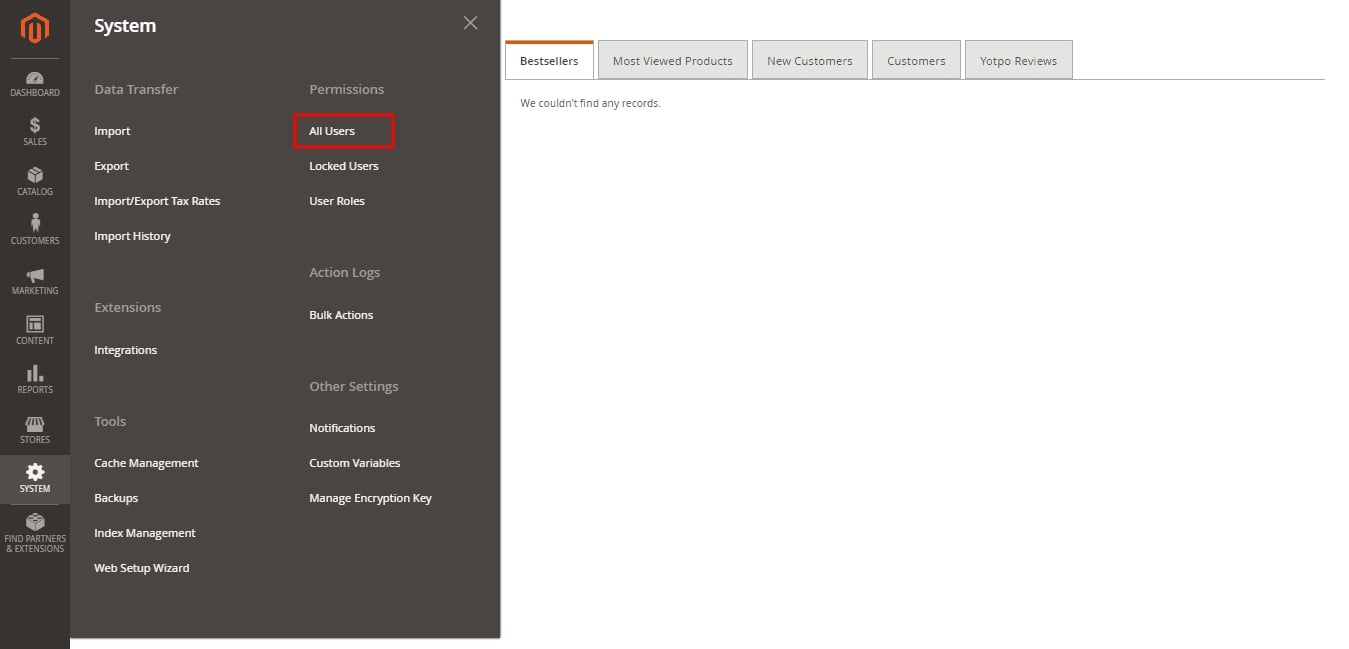
Credenciales de inicio de sesión de administrador incorrectas
Al iniciar sesión en el panel de administración, la causa más común de "Acceso denegado" es información inexacta. Si ha intentado cerrar sesión y volver a iniciarla, pero aún no puede ingresar, pruebe el siguiente comando para restablecer su contraseña:
ACTUALIZAR admin_user SET contraseña = MD5('CONTRASEÑA') WHERE nombre de usuario = 'NOMBRE DE USUARIO';
Para nuevas extensiones, los privilegios son necesarios.
Cuando los administradores de la tienda instalan una nueva extensión de Magento a través del programa de descarga y continúan con los ajustes de configuración de la extensión, es probable que se encuentren con el problema de "Acceso denegado". Debe restablecer sus credenciales de administrador porque Magento no actualiza automáticamente los privilegios de las nuevas extensiones.
Vaya a Sistema > Permisos > Roles > desde el panel de control de Magento. Establézcalo en Todos > Guardar rol > Rol de administrador > Recursos de rol
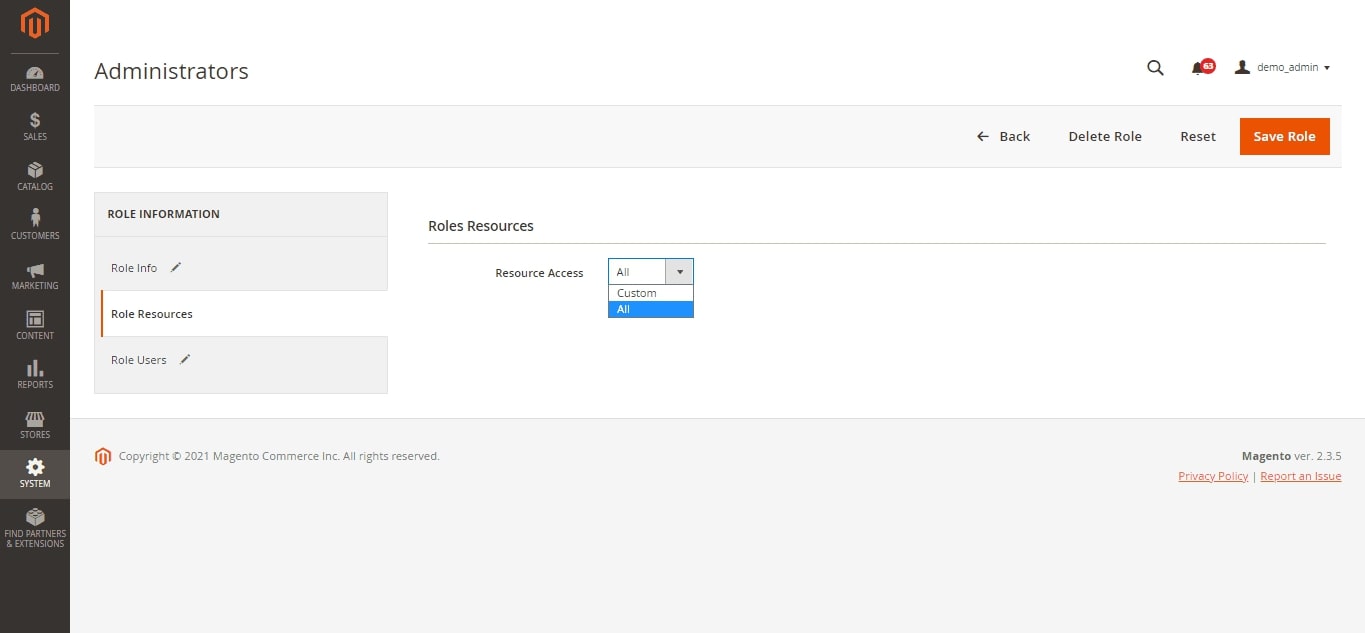
6, problemas de Magento compatibles con SEO
Cuando menciona las dificultades de Magento compatibles con SEO, como se mencionó en el punto 1, aumentar la velocidad es un paso fundamental para mejorar la experiencia del usuario y las clasificaciones en los motores de búsqueda. Sin embargo, las versiones más recientes de Magento 2 incluyen importantes mejoras de SEO, como:
La indexación de las versiones de HTTP debe estandarizarse.
La adaptación más favorita debe indexarse, y la otra versión de la misma URL debe conducir a la versión HTTPS con estándares relativos. Podría, por ejemplo, hacer de HTTPS el protocolo preferido. Luego apunta la versión HTTP a HTTPS y viceversa en codificación HTML. Por el contrario, no indexa los formularios HTTP y HTTPS porque uno de ellos se consideraría contenido duplicado.
Debido al texto, evite la navegación por capas.
La navegación por capas no es buena para el SEO de tu sitio en general. Como resultado, al indexar, debe evitar clasificar y explorar subclases. Además, se puede usar un complemento de navegación en capas para convertir páginas ordenadas y filtradas en páginas de destino eficientes. Sin embargo, primero debe examinar la compatibilidad de la extensión, su versión de Magento 2 y luego las correcciones.
7, generar grupos de clientes de Magento
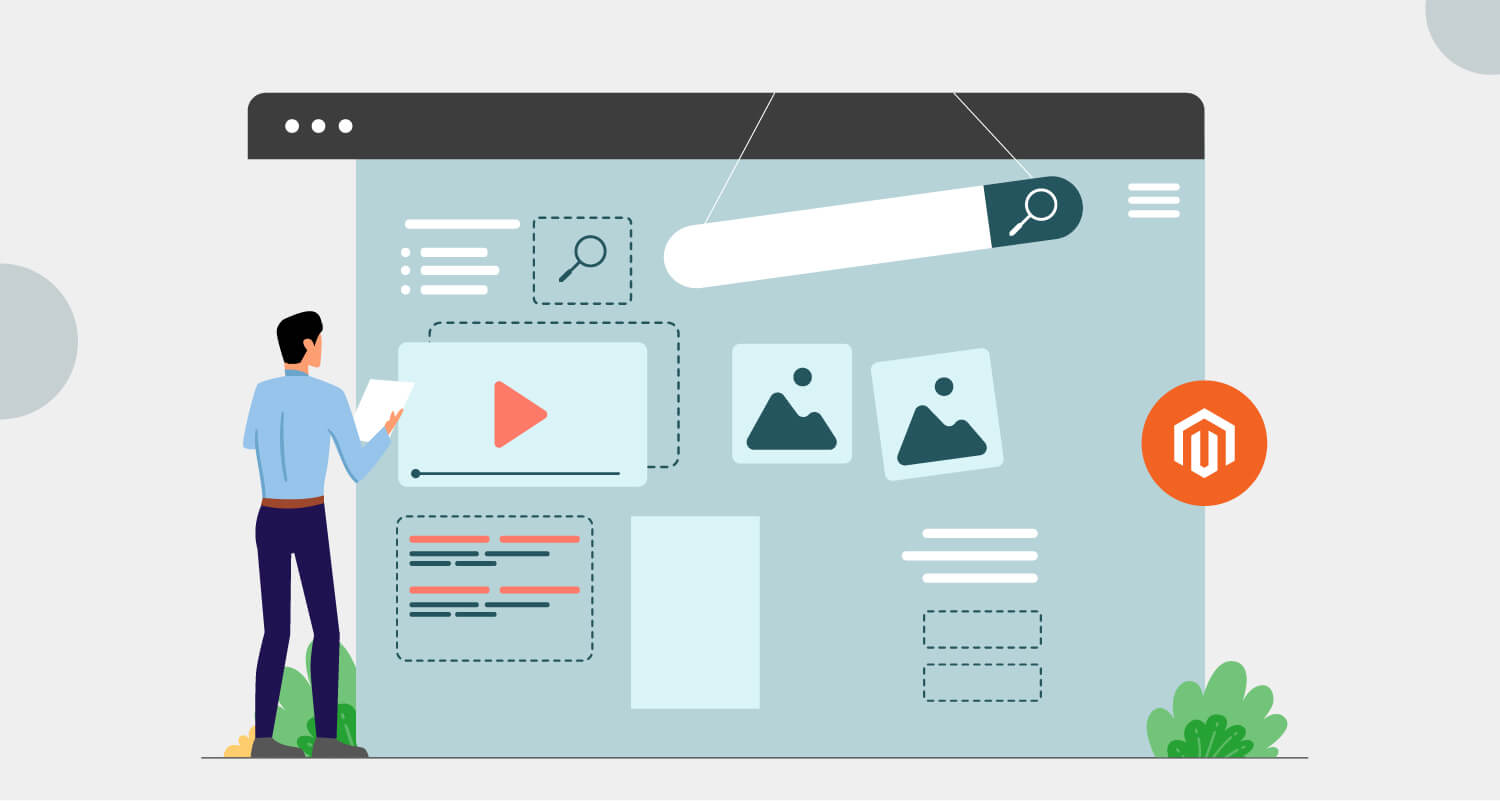
Magento le permite dividir a los clientes en grupos y gobernar el comportamiento de la tienda según el grupo al que pertenecen. Para obtener un mayor control de sus compradores, puede designar impuestos o estados (General, No conectado y Mayorista) a un grupo. Siga estos pasos para filtrar o crear un nuevo grupo de clientes:
Filtre a los clientes en diferentes grupos:
Paso 1: Vaya a Clientes > Grupos de clientes en la barra lateral de administración.
Paso 2: seleccione Filtros en el menú desplegable e ingrese los criterios para sus grupos, como rangos de ID, grupos o clases de impuestos.
Hacer un nuevo segmento de clientes:
1: Vaya a Clientes > Grupos de clientes > Agregar nuevo grupo de clientes desde el menú principal.
2: Escriba el nombre de su grupo.
3: Elija la Clase de impuestos apropiada para la organización.
4: Elija el sitio web que desea bloquear.
5: Una vez que haya terminado, haga clic en Guardar grupo de clientes.
8, configurar el sitio del blog de Magento
Los blogs son uno de los métodos más efectivos para aumentar el tráfico del sitio y mejorar el SEO. Uno de los problemas de Magento 2 es que Magento 2 no viene con un blog predeterminado. Sin embargo, aún puede adquirirlo a través de integraciones.
9, crea redireccionamientos 301
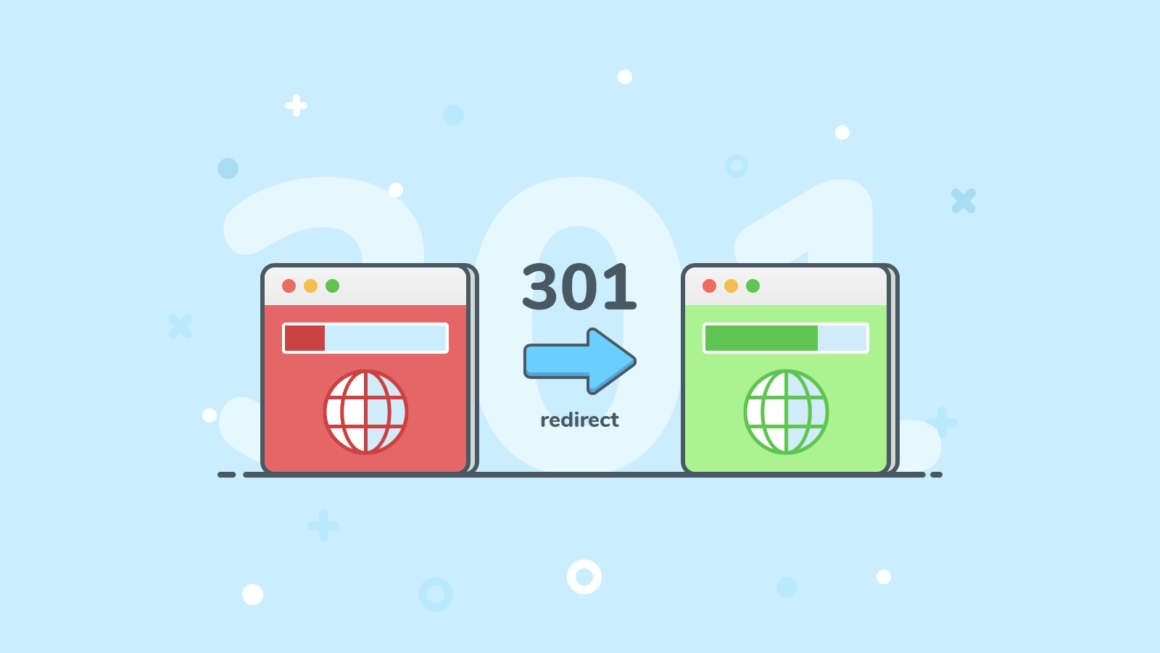
El propósito de una redirección 301 es apuntar la dirección IP a la nueva dirección. Además, puede usar esta función para reescribir la URL. Como resultado, mejora la estructura de su sitio web y su rendimiento SEO. Puede hacer una redirección 301 para su sitio web de dos maneras.
La función de redirección de Magento se puede utilizar para crear redirecciones 301.
Paso 1: Vaya a Marketing > SEO y búsqueda > Reescrituras de URL en la barra lateral de administración de Magento.
Paso 2: seleccione Agregar reescritura de URL en el menú desplegable e ingrese una URL para su página CMS, producto, categoría y URL personalizada.
Paso 3: complete los campos obligatorios y haga clic en Guardar.
Configurar redireccionamientos 301 con .htaccess
Paso 1: Encuentra en tu .htaccess
IfModule mod_reescribir.c>
SeguirSymLinks
Motor de reescritura en
Paso 2: Comience a reescribir y siga la instrucción:
redirigir 301 antigua_url nueva_url
## urls usando rutas relativas
## ejemplo: redirección 301 /old.html /new.html
Paso 3: Eventualmente, examine la antigua URL, utilícela y espere las consecuencias
10, el error 503
Uno de los problemas más frecuentes de magento 2 es el error 503, que indica que un servicio en línea no está disponible temporalmente para los usuarios. Esto sucede con frecuencia cuando intenta configurar las extensiones de Magento 2.
Hay dos razones principales por las que podría estar experimentando este problema:
Solución para un problema del servidor del sitio
Si tiene problemas con su servidor, comuníquese con su empresa de alojamiento.
Solución para el modo de mantenimiento.
Solución: navegue a la instalación raíz de Magento, busque el documento "maintenance.flag", luego elimínelo a través de FTP o Administrador de archivos para mantener su sitio de Magento fuera del modo de mantenimiento. Magento ya no mostrará la advertencia del modo de mantenimiento una vez que haya terminado.
Si no funciona, primero borre sus sesiones y caché antes de continuar con los procedimientos anteriores.
Conclusión
A través de este artículo, resumimos algunos problemas populares de Magento 2 que puede encontrar al administrar una tienda Magento. Puede ver algunos otros problemas, pero los problemas que mencionamos anteriormente pueden ser los que normalmente tiene que manejar. Conociendo más detalles sobre esto, más exitoso es su negocio. Si no resuelve este problema de inmediato, afectará sus operaciones. Por ello, con el conocimiento que te damos, esperamos que puedas mejorar el rendimiento de tu tienda online. Sin embargo, si no es bueno en esta tarea, no dude en buscar nuestro servicio: desarrollo de Magento o contáctenos para recibir asistencia oportuna.
